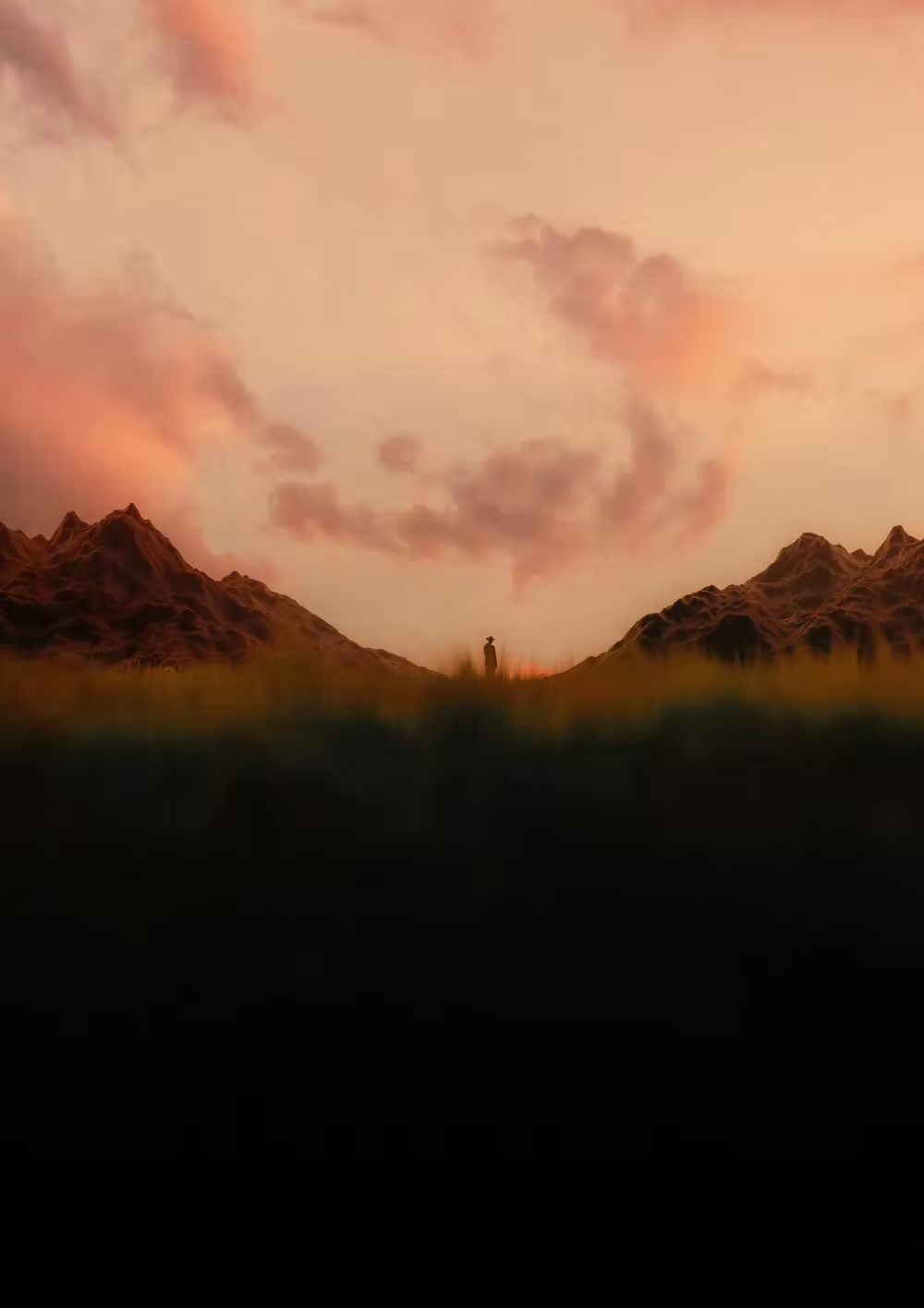参考视频:B站-爱折腾的老高
参考文章:https://pve.sqlsec.com/4/2/
vbios提取源码:pve论坛-xi4oyu
关于PVE核显直通的内容,网上的资料已经是非常得多的了。对于核显直通来说,最主要的内容是获取到BIOS固件并提取到vbios固件。但是对于极摩客M7来说,官网是没有bios固件文件的,只能通过咨询客服提供。
本篇文章主要以直通核显做为记录,如果你的新安装的PVE电脑,建议去网上将下列工作处理完成,这里推荐一个pve设置工具Github:pve-source
- 修改软件包源为国内镜像源
- 删除企业软件源
- 去掉无效订阅源提示
- 合并local-lvm空间
一、硬件直通配置
这里需要保证你的BIOS已经启用了SR-IOVR/iommu直通
1、开启iommu
编辑/etc/default/grub,将GRUB_CMDLINE_LINUX_DEFAULT="quiet"修改为下列内容
GRUB_CMDLINE_LINUX_DEFAULT="quiet amd_iommu=on initcall_blacklist=sysfb_init iommu=pt"保存后更新grub
update-grub2、屏蔽显卡驱动
编辑/etc/modprobe.d/blacklist.conf,并替换为下列内容:
# Nvidia
blacklist nvidiafb
blacklist nouveau
blacklist nvidia
# AMD
blacklist amdgpu
blacklist radeon
# Intel UHD
blacklist snd_hda_codec_hdmi
blacklist snd_hda_intel
blacklist snd_hda_codec
blacklist snd_hda_core
blacklist i915
#屏蔽hdmi声音驱动
options vfio_iommu_type1 allow_unsafe_interrupts=1保存后更新initramfs
update-initramfs -u -k all最后重启pve
3、检测是否直通成功
先更新一下PCI列表
update-pciids在检测一下是否开启了中断映射
dmesg | grep 'remapping'如果出现类似下列内容说明直通成功
"AMD-Vi: Interrupt remapping enabled"
"DMAR-IR: Enabled IRQ remapping in x2apic mode"二、直通核显
核显直通要分为部分,第一部分是获取到vbios,用于和虚拟机可以正常加载核显,第二部分是获取到GOP,这个是用于让显示器正常可以加载开机动画。当然第二部分是可选的
1、提取vbios文件
(1)、下载编译工具
apt install gcc(2)、上传源码
将下列源码上传到pve上并命名为vbios.c
#include <stdint.h>
#include <stdio.h>
#include <stdlib.h>
typedef uint32_t ULONG;
typedef uint8_t UCHAR;
typedef uint16_t USHORT;
typedef struct {
ULONG Signature;
ULONG TableLength; // Length
UCHAR Revision;
UCHAR Checksum;
UCHAR OemId[6];
UCHAR OemTableId[8]; // UINT64 OemTableId;
ULONG OemRevision;
ULONG CreatorId;
ULONG CreatorRevision;
} AMD_ACPI_DESCRIPTION_HEADER;
typedef struct {
AMD_ACPI_DESCRIPTION_HEADER SHeader;
UCHAR TableUUID[16]; // 0x24
ULONG VBIOSImageOffset; // 0x34. Offset to the first GOP_VBIOS_CONTENT block from the beginning of the stucture.
ULONG Lib1ImageOffset; // 0x38. Offset to the first GOP_LIB1_CONTENT block from the beginning of the stucture.
ULONG Reserved[4]; // 0x3C
} UEFI_ACPI_VFCT;
typedef struct {
ULONG PCIBus; // 0x4C
ULONG PCIDevice; // 0x50
ULONG PCIFunction; // 0x54
USHORT VendorID; // 0x58
USHORT DeviceID; // 0x5A
USHORT SSVID; // 0x5C
USHORT SSID; // 0x5E
ULONG Revision; // 0x60
ULONG ImageLength; // 0x64
} VFCT_IMAGE_HEADER;
typedef struct {
VFCT_IMAGE_HEADER VbiosHeader;
UCHAR VbiosContent[1];
} GOP_VBIOS_CONTENT;
int main(int argc, char** argv)
{
FILE* fp_vfct;
FILE* fp_vbios;
UEFI_ACPI_VFCT* pvfct;
char vbios_name[0x400];
if (!(fp_vfct = fopen("/sys/firmware/acpi/tables/VFCT", "r"))) {
perror(argv[0]);
return -1;
}
if (!(pvfct = malloc(sizeof(UEFI_ACPI_VFCT)))) {
perror(argv[0]);
return -1;
}
if (sizeof(UEFI_ACPI_VFCT) != fread(pvfct, 1, sizeof(UEFI_ACPI_VFCT), fp_vfct)) {
fprintf(stderr, "%s: failed to read VFCT header!\n", argv[0]);
return -1;
}
ULONG offset = pvfct->VBIOSImageOffset;
ULONG tbl_size = pvfct->SHeader.TableLength;
if (!(pvfct = realloc(pvfct, tbl_size))) {
perror(argv[0]);
return -1;
}
if (tbl_size - sizeof(UEFI_ACPI_VFCT) != fread(pvfct + 1, 1, tbl_size - sizeof(UEFI_ACPI_VFCT), fp_vfct)) {
fprintf(stderr, "%s: failed to read VFCT body!\n", argv[0]);
return -1;
}
fclose(fp_vfct);
while (offset < tbl_size) {
GOP_VBIOS_CONTENT* vbios = (GOP_VBIOS_CONTENT*)((char*)pvfct + offset);
VFCT_IMAGE_HEADER* vhdr = &vbios->VbiosHeader;
if (!vhdr->ImageLength)
break;
snprintf(vbios_name, sizeof(vbios_name), "vbios_%x_%x.bin", vhdr->VendorID, vhdr->DeviceID);
if (!(fp_vbios = fopen(vbios_name, "wb"))) {
perror(argv[0]);
return -1;
}
if (vhdr->ImageLength != fwrite(&vbios->VbiosContent, 1, vhdr->ImageLength, fp_vbios)) {
fprintf(stderr, "%s: failed to dump vbios %x:%x\n", argv[0], vhdr->VendorID, vhdr->DeviceID);
return -1;
}
fclose(fp_vbios);
printf("dump vbios %x:%x to %s\n", vhdr->VendorID, vhdr->DeviceID, vbios_name);
offset += sizeof(VFCT_IMAGE_HEADER);
offset += vhdr->ImageLength;
}
return 0;
}
(3)、编译源码
gcc vbios.c -o vbios(4)、运行vbios
运行编译出来的vbios程序即可在当前目录下生成你的vbios文件
“dump vbios 1002:1681 to vbios_1002_1681.bin”
这里分享一下我编译好的vbios文件和提取到的vbios文件,点我打开
(5)、移动到/usr/share/kvm/
将vbios_1002_1681.bin文件移动到/usr/share/kvm/备用,后续设置核显直通的时候需要加载该文件
2、提取GOP文件
因为bios固件官网是没有的,因此只能找客服要,这里我也给出bios固件
(1)、下载UEFI-Updater-Tool提取工具
先下载UBU提取工具,点我打开
(2)、使用管理员运行cmd
输入下列命令
cd 你的UBU文件夹目录
#执行UBU.cmd
UBU.cmd此时会要求你选择一个文件,此时找到你的bios的rom文件
在菜单选择页面的时候选择2- Video Onboard
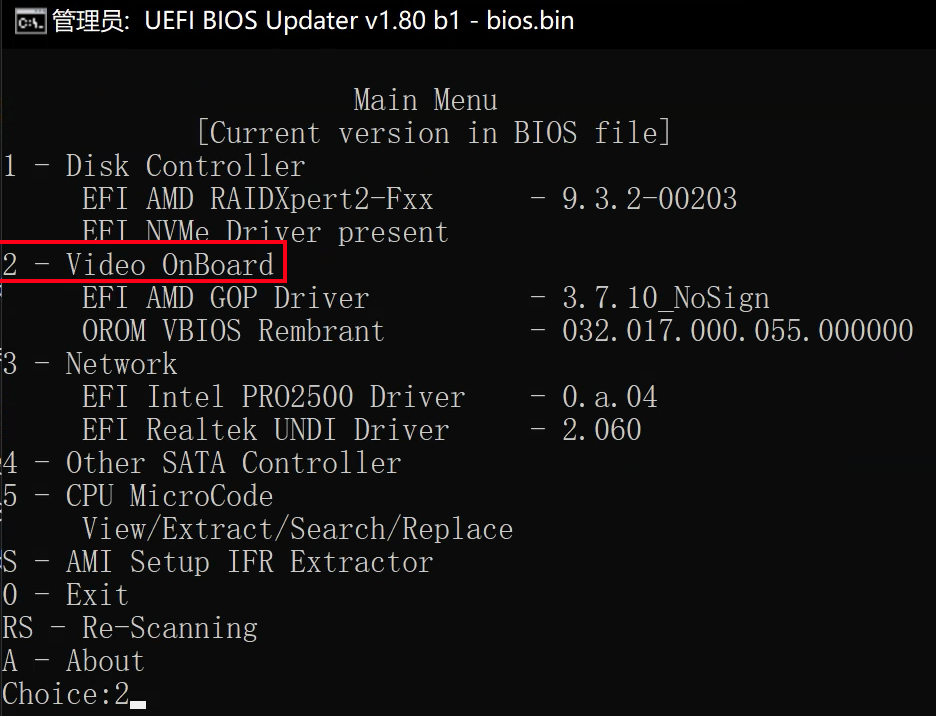
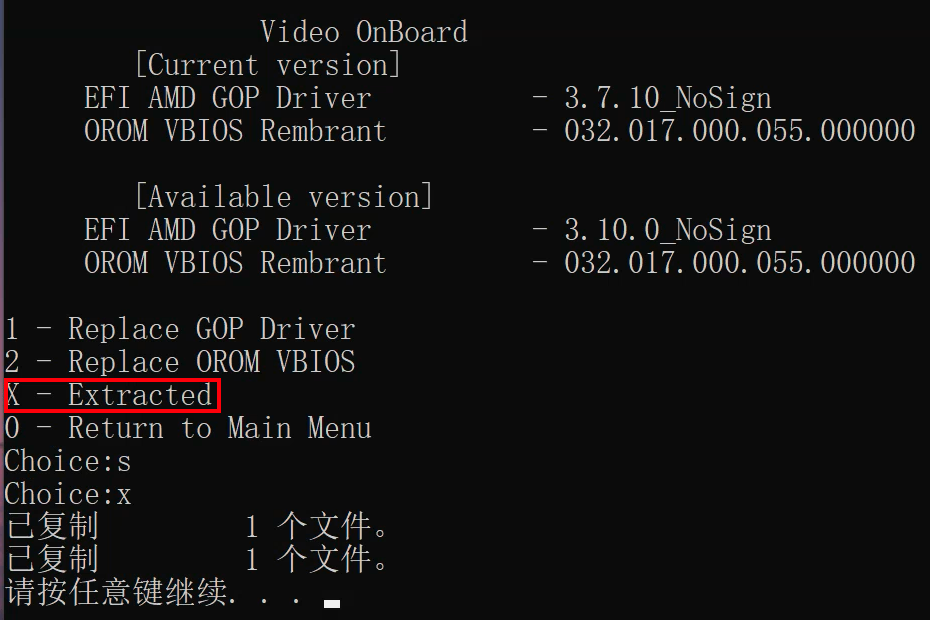
这样在Extracted文件夹内就可以看到AMDGopDriver.efi文件了,但是这个文件还需要转换成ROM文件才可以被使用
(3)、下载AMDGopDriver.efi转ROM工具
在Github可以直接下载edk2-BaseTools-win32工具,本地下载
下载后解压出来
(4)、使用管理员运行cmd
输入下列命令
cd 你的edk2-BaseTools-win32文件夹目录
EfiRom.exe -f 0x1002 -i 0x你的设备id -e 你的AMDGopDriver.efi路径注意,每一台电脑设备id不一样,因此需要自己去pve后台查询核显的设备id号
lspci -D -nn | grep VGA输入完成上面的命令后就可以在AMDGopDriver.efi同目录下载看到AMDGopDriver.rom了
(5)、上传到/usr/share/kvm/
将AMDGopDriver.rom文件移动到/usr/share/kvm/备用,后续设置核显直通的时候需要加载该文件
3、添加核显直通
(1)、添加PCI直通设备
在你的虚拟机上添加你的核显并勾选主GPU
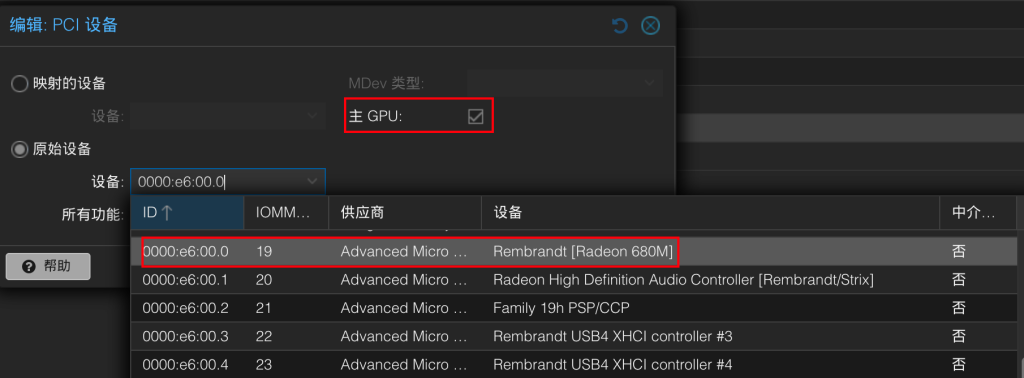
如果你提取了GOP的话还可以将GOP直通到声卡上来加载GOP来获得开机动画
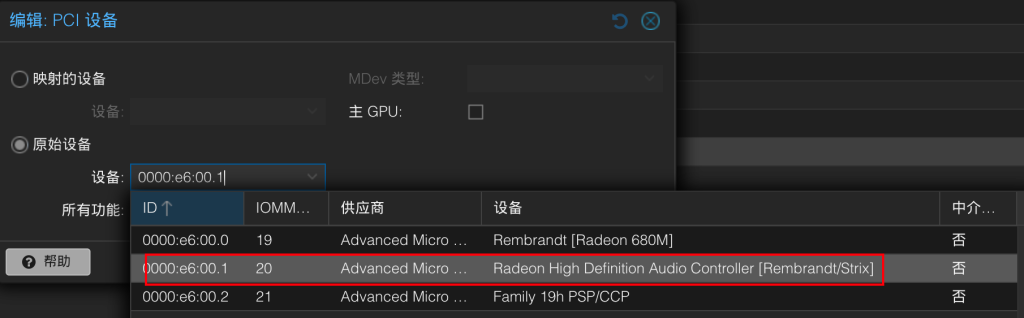
(2)、编辑虚拟机配置文件
打开/etc/pve/qemu-server/核显直通的虚拟机id号.conf,在你的直通设备后面在添加上vbios驱动
#请对照自己的直通id号
hostpci?: 0000:e6:00.0,x-vga=1,romfile=vbios_1002_1681.bin
hostpci?: 0000:e6:00.1,romfile=AMDGopDriver.rom这样就完成了核显直通,接下来如果是windwos的话安装好对应的驱动就可以直接使用核显了
📌 本文由 FishBoss_Tca 原创,转载请注明作者和原文链接。
原文链接:https://www.ytca.top/guidance/linux/2600/